غالبًا ما يكون تحميل التطبيقات من الكمبيوتر إلى جهاز Android عملية مُعقَّدة تستغرق وقتًا طويلاً ، ولكن لا يجب أن تكون كذلك. إذا كنت على استعداد لبذل القليل من الجهد الإضافي واستخدام ADB ، فيُمكنك تثبيت التطبيقات بسرعة على أي جهاز يعمل بنظام Android.
ADB هي أداة رائعة يُمكنها إنجاز العديد من المهام بشكل سلس ، بما في ذلك التحميل الجانبي عن بُعد للتطبيقات. في هذه المقالة ، سنوضح لك كيفية تثبيت ADB واستخدامه لتثبيت التطبيقات على جهاز Android الخاص بك ، مما يجعل العملية فعَّالة قدر الإمكان. تحقق من كيفية تثبيت التطبيقات يدويًا أو من خلال التحميل الجانبي على Android.

تثبيت ملفات APK باستخدام ADB
Android Debug Bridge ، أو ADB ، هي أداة سطر أوامر يُمكنها إنشاء تواصل بين الكمبيوتر وجهاز Android الخاص بك. حيث تسمح لك ADB بتنفيذ الأوامر على جهاز Android الخاص بك مباشرةً من الكمبيوتر ، مما يمنحك التحكم الكامل في جهازك.
تتمثل الطريقة الكلاسيكية لتحميل التطبيقات جانبيًا على Android في نقل ملف APK إلى جهاز Android وتثبيته يدويًا. هذه الطريقة بسيطة بما يكفي إذا كان ملف APK موجودًا بالفعل على هاتفك. ولكن إذا كنت ترغب في تحميل ملف APK من الكمبيوتر الخاص بك ، فيجب عليك توصيل جهازك بالكمبيوتر ونقل ملف APK أولاً.
ومع ذلك ، مع ADB ، لا تحتاج إلى نقل الملفات إلى جهاز Android الخاص بك. كل ما عليك فعله هو الاتصال بجهازك وتوجيه ADB إلى الملف الذي تُريد تثبيته. يُعد توصيل ADB بجهازك من خلال التصحيح اللاسلكي أكثر سهولة. بهذه الطريقة ، يمكنك تحميل التطبيقات جانبيًا من الكمبيوتر دون الحاجة إلى لمس هاتف Android.
يُعد التحميل الجانبي للتطبيقات باستخدام ADB مُوفرًا كبيرًا للوقت ، خاصةً عند التعامل مع الأجهزة الثابتة مثل جهاز Android TV. يعد نقل الملفات من الكمبيوتر الخاص بك على محرك أقراص USB مصدر إزعاج عندما يتعين عليك المشي من غرفتك إلى التلفزيون في كل مرة. لا أكثر الآن! ADB ستُساندك. تحقق من كيفية البدء باستخدام Android Debug Bridge (ADB).
1. تثبيت ADB على الكمبيوتر الخاص بك
أول الأشياء أولاً ، تحتاج إلى تثبيت ADB على الكمبيوتر الخاص بك. ADB مُتاحة لأنظمة Windows و Mac و Linux. سنستخدم جهاز Windows.
هناك مساران يُمكنك اتباعهما لتثبيت ADB. الطريقة الأولى هي تنزيل ملف ADB المضغوط واستخراج مُحتوياته على الكمبيوتر الخاص بك. الطريقة الثانية والمفضلة هي تثبيت الأداة باستخدام مُثبت سطر أوامر مثل Scoop لـ Windows أو Homebrew لـ Mac.
يسمح لك تثبيت ADB من خلال مُثبت سطر الأوامر باستخدامها في أي دليل على الكمبيوتر الخاص بك. بمجرد تثبيت Scoop ، يُمكنك تثبيت ADB على Windows عن طريق تنفيذ الأمر التالي:
scoop install adb
سيقوم هذا الأمر تلقائيًا بتنزيل وتثبيت ADB. سيُخبرك Scoop إذا كنت تفتقر إلى أي من التبعيات. إذا طلب منك تثبيتها ، فاكتب Y واضغط على Enter بلوحة المفاتيح للسماح بذلك.
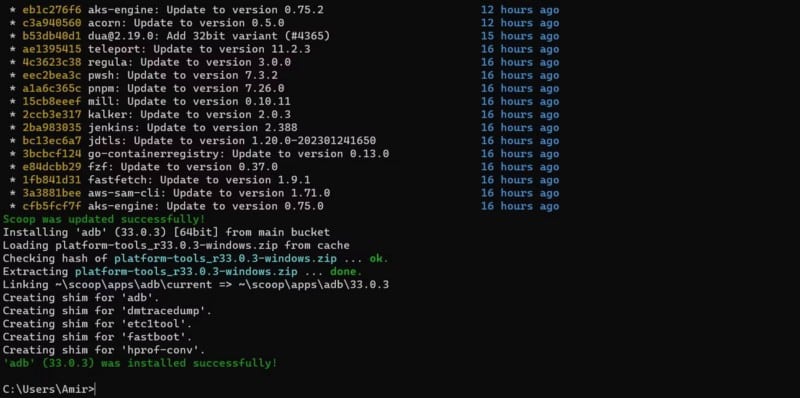
هذا كل شيء! أداة ADB جاهزة للنشر. ستحتاج إلى إدخال أوامر مُختلفة إذا كنت تستخدم أنظمة أساسية أخرى. سيكون أمر Linux هو:
sudo apt-get install android-tools-adb
بالنسبة لـ Homebrew على الـ Mac:
brew install android-platform-tools
2. حدد مكان ملف APK
حان الوقت الآن لتحديد مكان ملف APK الذي تُريد تثبيته على جهاز Android الخاص بك. سواء قمت بتنزيله أو كنت مطورًا وترغب في تجربة تطبيقك ، فمن الممارسات الجيدة تنظيم جميع ملفات APK في مجلد مُخصص.

قم بتخزين ملفات APK الخاصة بك في مجلد من اختيارك. امنح الملفات أسماءًا قصيرة وموجزة لتقليل عدم الدقة عند إدخال اسم الملف في ADB.
3. تشغيل Terminal
يُمكنك استخدام نافذة Terminal مثل موجه الأوامر لتشغيل ADB. لجعل الأشياء فعَّالة قدر الإمكان ، من الأفضل تشغيل موجه الأوامر في نفس الدليل مثل ملفات APK الخاصة بك. إليك كيفية القيام بذلك على Windows:
- افتح المجلد في مُستكشف الملفات.
- على لوحة المفاتيح ، اضغط على
Alt + D. سيؤدي ذلك إلى تمييز شريط العناوين. - في شريط العناوين ، اكتب cmd ثم اضغط على Enter.
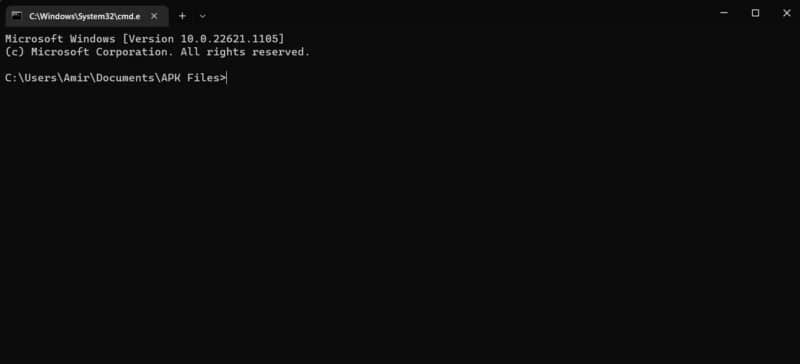
سيؤدي هذا إلى فتح مثيل من موجه الأوامر في هذا الدليل حتى لا تضطر إلى الرجوع إلى مكان كل ملف. تحقق من كيفية تثبيت برامج تشغيل ADB و Fastboot لـ Android على Linux.
4. الاتصال بجهاز Android باستخدام ADB
تحتاج إلى تمكين تصحيح أخطاء USB للاتصال بجهاز Android الخاص بك. مع تمكين تصحيح أخطاء USB ، سيؤدي توصيل هاتفك بالكمبيوتر باستخدام كابل USB إلى توصيله تلقائيًا بـ ADB. إذا ظهرت مطالبة على جهاز Android الخاص بك ، فوافق عليها لمنح الكمبيوتر الخاص بك الأذونات المطلوبة.
للتأكد من أنك متصل ، قم بتشغيل الأمر أدناه في موجه الأوامر:
adb devices
سيقوم هذا الأمر بسرد الأجهزة المتصلة. يجب أن يظهر الاسم الخاص بجهاز Android في القائمة.
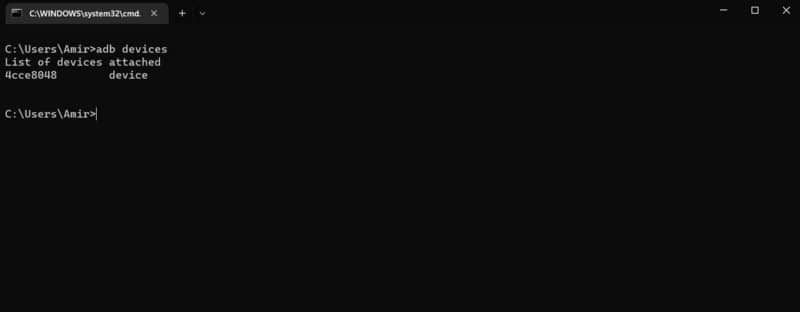
الاتصال لاسلكيًا
إذا كنت حريصًا على الاتصال لاسلكيًا ، فانتقل إلى خيارات المُطور بجهاز Android الخاص بك وقم بتمكين التصحيح اللاسلكي وتصحيح أخطاء ADB اللاسلكي.
ثم عد إلى الإعدادات ، وانتقل إلى حول الهاتف ، وانقر على الحالة. قم بالتمرير لأسفل وقم بتدوين عنوان IP المحلي لجهازك.
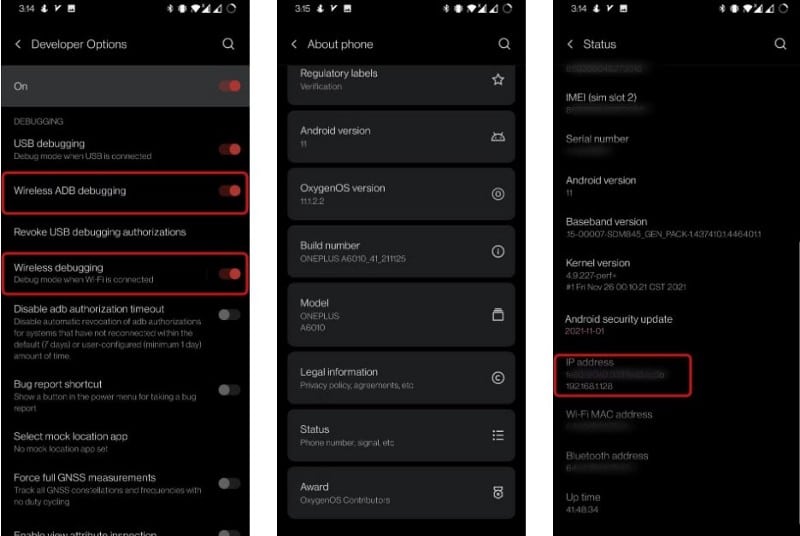
مع كل شيء جاهز ، حان الوقت لتوصيل جهاز Android لاسلكيًا. تأكد من أنَّ الجهازين على نفس الاتصال (شبكة Wi-Fi المنزلية ، على سبيل المثال). افتح موجه الأوامر ، واستبدل عنوان IP في الأمر أدناه بعنوان IP الخاص بهاتفك ، ثم قم بتشغيله.
adb connect 192.168.1.128
بمجرد تشغيل هذا الأمر ، ستظهر مُطالبة على جهاز Android الخاص بك. اسمح له بمنح أذونات تصحيح الأخطاء للكمبيوتر. الآن قم بتنفيذ الأمر أدناه لمشاهدة قائمة بالأجهزة المتصلة. يجب أن يتم سرد عنوان IP الخاص بجهازك.
adb devices
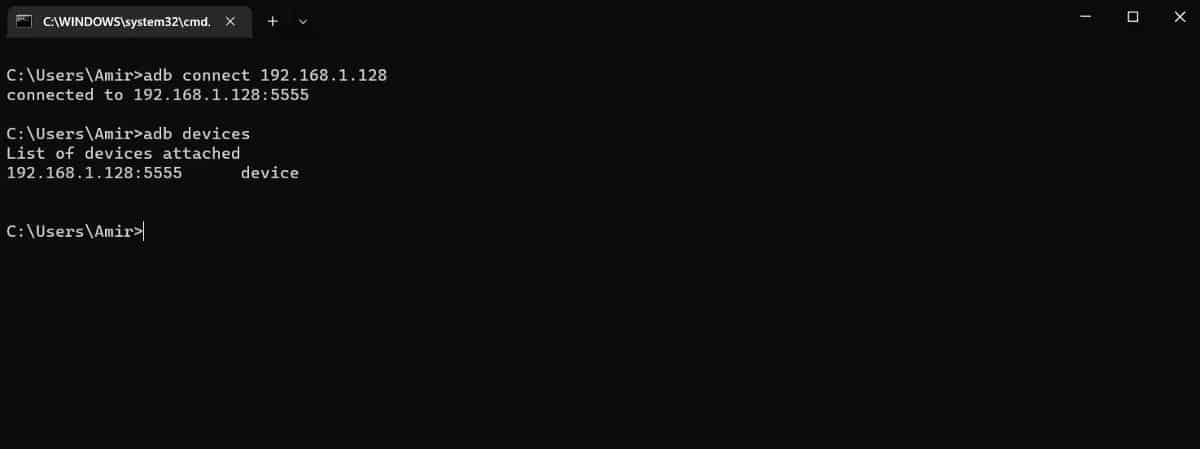
4. تثبيت APK باستخدام ADB
أخيرًا ، حان الوقت لتثبيت ملف APK على جهاز Android الخاص بك. هذه الخطوة الأخيرة سهلة للغاية — على افتراض أنك قمت بفتح موجه الأوامر في نفس الدليل مثل ملفات APK الخاصة بك وأنك متصل بجهاز Android الخاص بك.
يتطلب الأمر أمرًا بسيطًا واحدًا لتثبيت ملفات APK باستخدام ADB:
adb install file.apk
استبدل file.apk باسم ملفك في الأمر أعلاه وقم بتنفيذه في موجه الأوامر. يُعد تنسيق .apk ضروريًا ، لذا لا تتركه!
يجب أن يتم إرجاع بإجراء تثبيت مُتدفق بواسطة ADB. سيستغرق ذلك بعض الوقت ، اعتمادًا على التطبيق والجهاز الخاص بك. بمجرد اكتمال التثبيت ، سيتم عرض رسالة النجاح.
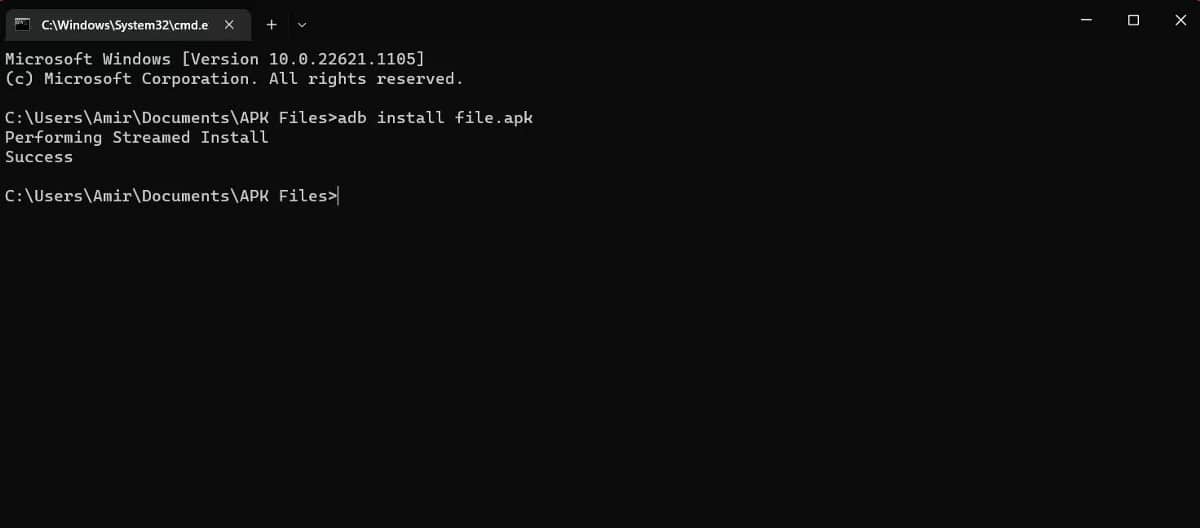
تم تثبيت التطبيق! تم الآن تحميل ملف APK جانبيًا بنجاح على جهاز Android الخاص بك ، ولم يكن عليك حتى نقل الملفات. كان عليك قبول بعض المطالبات على جهاز Android الخاص بك لمنح بعض الأذونات لأن هذه كانت المرة الأولى ، ولكن من الآن فصاعدًا ، كل ما عليك فعله هو الاتصال والتثبيت. لا يوجد ما هو أسهل! تحقق من كيفية إعداد واستخدام ADB على Android TV.
ADB تجعل تحميل التطبيقات جانبيًا أمرًا سهلاً
التحميل الجانبي هو نشاط شائع يسمح لك بتثبيت كل ما تُريد على أجهزة Android وتجاوز قيود Google Play. إذا كنت مُطورًا ، فقد ترغب في تحميل تطبيقك جانبيًا على أجهزة Android مُختلفة قبل نشره. ولكن هل يتعين عليك نقل نسخة جديدة إلى الجهاز في كل مرة تقوم فيها بإصلاح الخلل؟
ليس مع ADB! تُتيح لك أداة سطر الأوامر هذه التحكم في جهاز Android الخاص بك من خلال الكمبيوتر الخاص بك. يُمكن لـ ADB القيام بالعديد من الأشياء ، بما في ذلك تثبيت ملفات APK دون نقلها. الآن بعد أن أصبحت معتادًا على كل من ADB وتصحيح الأخطاء اللاسلكي ، فقد حان الوقت للتخلص من العصي والكابلات وبدء تحميل التطبيقات جانبيًا دون عناء. يُمكنك الإطلاع الآن على كيفية التحميل الجانبي للتطبيقات على Android TV مثل Mi Box أو Nvidia Shield TV.







